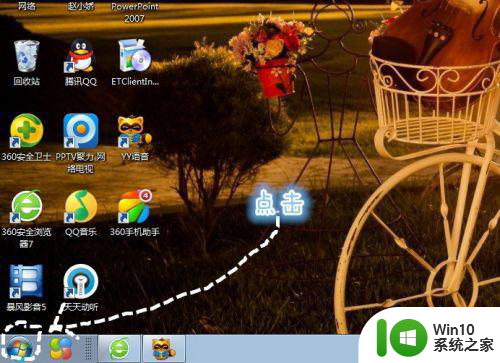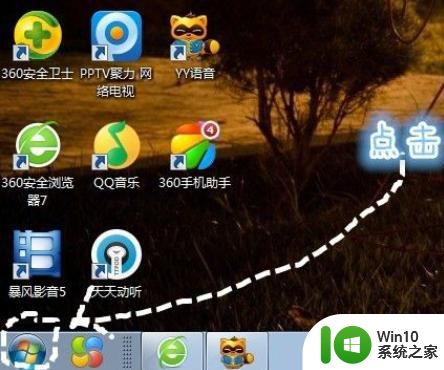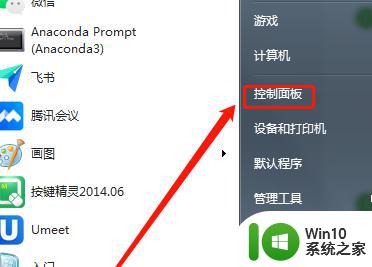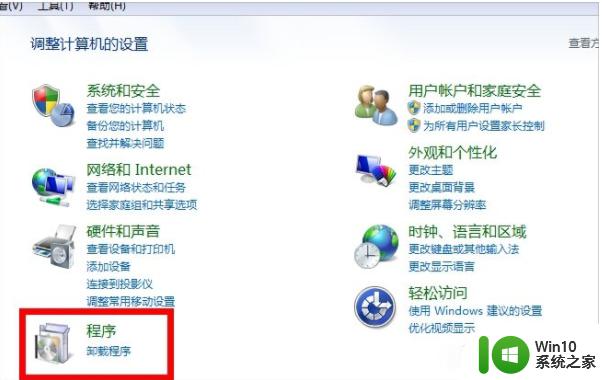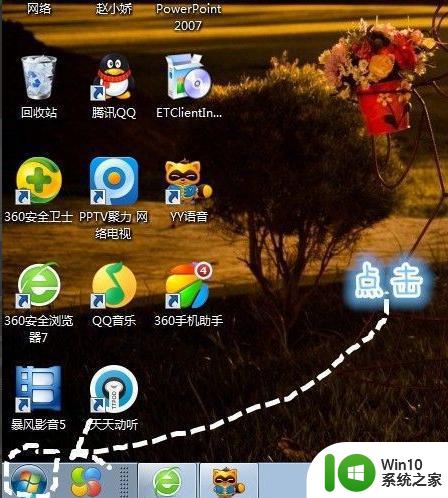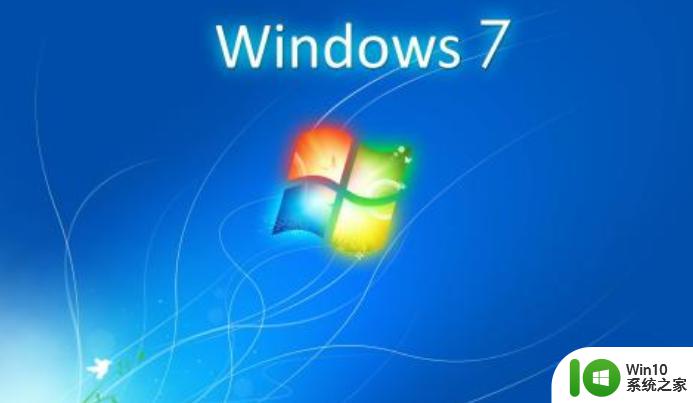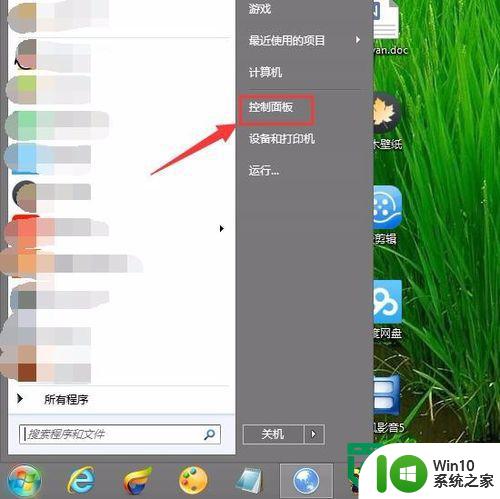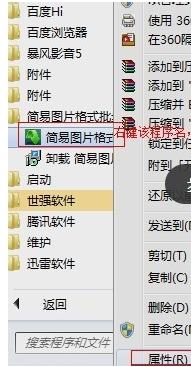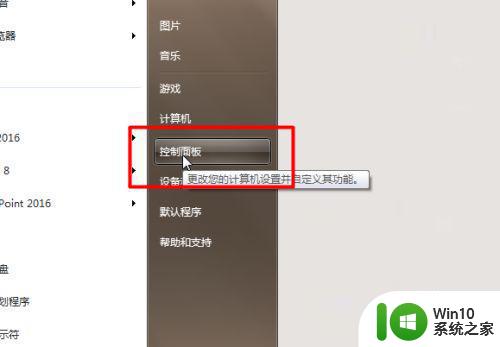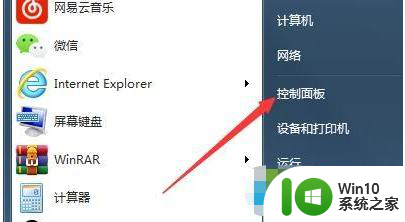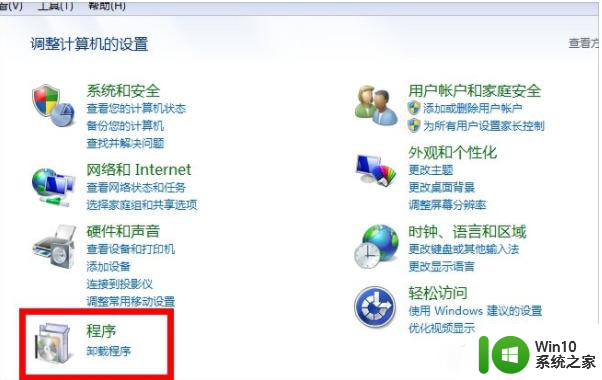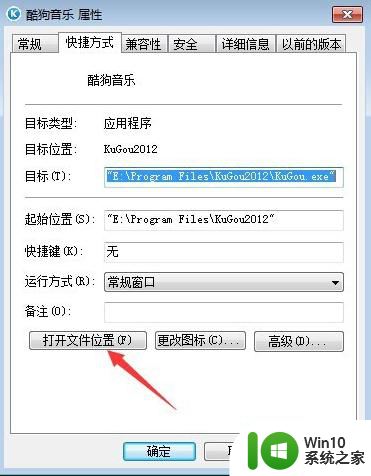win7如何卸载无法卸载的软件 win7怎么卸载无法卸载软件
为了拓宽电脑的使用空间,提高电脑运行的流畅度,部分用户会卸载系统中不常用的软件。但许多win7系统用户发现:系统中其实自带一些无法卸载的软件,利用常规的办法根本无法将其从系统中剔除。那么,针对win7系统中无法卸载的软件,我们又该怎么解决呢?其实方法并不复杂,今天小编就来教大家如何卸载win7系统中无法卸载的软件!
许多用户都会在电脑中安装和卸载软件。有用户反应在卸载软件的时候出现了软件无法卸载的问题,不知道要怎么办。软件无法卸载给用户带来了很大的困扰,本文就和大家介绍下在Win7系统中软件卸载不了的解决方法。
一、没有权限卸载软件
造成Win7系统中软件卸载不了的原因有很多,不少用户是因为没有权限才导致软件无法卸载。只要获得卸载权限即可。
1、在Program Files中打开软件的安装目录,选择名称为Uninstall.exe的软件卸载程序,右键点击该程序,选择一管理员身份运行。
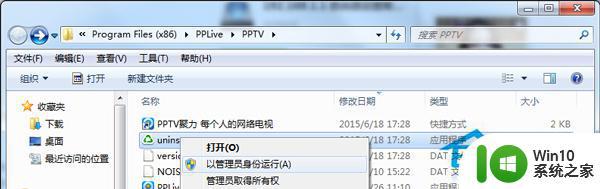
2、在弹出的窗口中选择卸载后点击下一步。
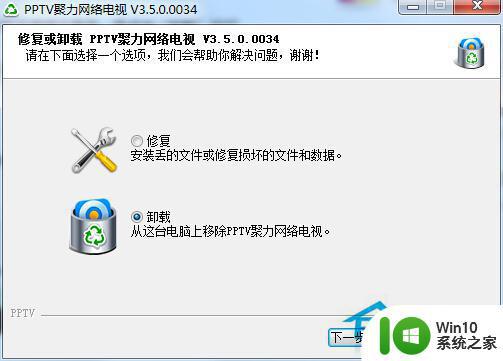
3、之后就会出现正在卸载的页面。
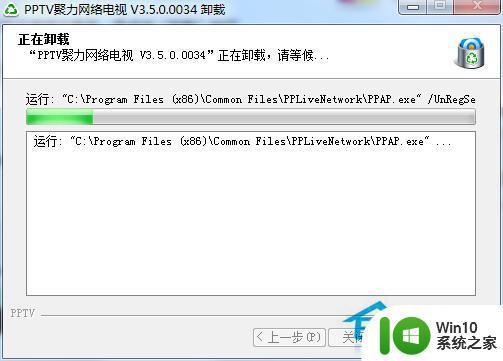
以上就是win7如何卸载无法卸载的软件的全部内容,有出现这种现象的小伙伴不妨根据小编的方法来解决吧,希望能够对大家有所帮助。